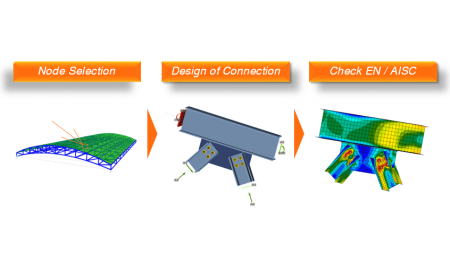Công ty cổ phần công nghệ và tư vấn CIC
Tin chuyên ngành
Trang chủ > Tin tức > Tin chuyên ngành > IDEA StatiCa kết hợp Tekla Structures và SAP2000 để thiết kế liên kết thépNội dung chính
IDEA StatiCa kết hợp Tekla Structures và SAP2000 để thiết kế liên kết thép
02/07/2025
Lượt xem 241
1. Cách link giữa IDEA StatiCa với SAP2000 và Tekla Structures
- Cài đặt phiên bản IDEA StatiCa mới nhất.
- Đảm bảo bạn đang sử dụng phiên bản Tekla Structures được hỗ trợ.
- Đảm bảo bạn đang sử dụng phiên bản SAP2000 được hỗ trợ.
- Đảm bảo bạn đã kích hoạt cả hai liên kết – có các hướng dẫn riêng cho việc này, cả cho SAP2000 và Tekla Structures. (tham khảo thêm SAP2000 BIM Link và Tekla Strucrures BIM Link)
2. Cách sử dụng IDEA StatiCa link với SAP2000
- Bạn có thể vận hành các mô hình bằng ứng dụng Checkbot, đây là một công cụ BIM để xuất, quản lý, tính toán lại hoặc đồng bộ hóa tất cả các mục liên kết hoặc mục cấu kiện. Nó được khởi chạy trực tiếp trong Tekla Structures, SAP2000, v.v. Checkbot cung cấp các lệnh để xử lý tiếp các mục đã nhập.
- Mở dự án đính kèm trong SAP2000 (bên dưới hướng dẫn này) và chạy phân tích để có kết quả.
- Chọn liên kết mong muốn với các cấu kiện tương ứng trong mô hình.
- Vào menu Tools (Công cụ) và chọn IDEA StatiCa Checkbot.

Khi bạn tạo một dự án mới trong Checkbot, một thư mục chứa dữ liệu cho các mô hình IDEA StatiCa sẽ được tạo bên cạnh thư mục/tệp dự án CAD/FEA gốc.
Checkbot xuất hiện và bạn có thể chọn tiêu chuẩn thiết kế (EN).

Xác nhận việc nhập bằng cách nhấp vào nút Connection.

Click Open và IDEA StatiCa Connection sẽ tự động sẽ tự động xuất hiện với liên kết đã nhập.

Tất cả các cấu kiện, tải trọng, tiết diện, v.v. đều đã được tự động thêm vào. Lưu và đóng ứng dụng IDEA StatiCa Connection và làm theo các bước tiếp theo.

Để tìm hiểu thêm về liên kết BIM với SAP2000, hãy xem hướng dẫn liên kết BIM cho SAP2000 (hoặc hướng dẫn khác cho phần mềm bạn sử dụng).
3. Cách sử dụng IDEA StatiCa link với Tekla Structures
Bạn có thể tiếp tục và xuất cùng một mô hình mối liên kết từ Tekla Structures để nhập thiết kế liên kết bao gồm tiết diện, bản mã, bu lông, mối hàn, v.v.
• Mở dự án đính kèm trong Tekla Structures (bên dưới hướng dẫn này). Sau đó, chọn tab IDEA StatiCa trên thanh công cụ phía trên và khởi động Checkbot từ menu ribbon.

Bạn có thể tiếp tục bằng cách chọn mã EN và xác nhận bằng nút Create Project (Tạo dự án) để bắt đầu quá trình nhập mô hình BIM.

Bắt đầu nhập từ một ứng dụng CAD bằng cách nhấp vào lệnh One command.

Liên kết phải được chọn. Đầu tiên, chọn nút sẽ đại diện cho kết cấu của nút liên kết.

Trong bước tiếp theo, chọn các cấu kiện. Cấu kiện được chọn đầu tiên sẽ được đặt làm cấu kiện chịu lực chính (có thể thay đổi sau này). Khi tất cả các cấu kiện đã được chọn, xác nhận bằng phím cách.

Cuối cùng, chọn tất cả các thực thể còn lại của liên kết như bản mã, bu lông và mối hàn, và xác nhận bằng phím cách.

Checkbot sẽ nhập liên kết và thêm nó vào danh sách. Trong chế độ xem này, bạn chỉ có thể thấy hình dạng gần đúng của liên kết.

Nhấp vào Open (Mở) để mở mô hình liên kết trong ứng dụng IDEA StatiCa Connection.
Tất cả các cấu kiện, bản mã, mối hàn, v.v. đã được nhập.

Để tìm hiểu thêm về liên kết BIM với Tekla Structures, hãy xem hướng dẫn liên kết BIM cho Tekla Structures.
4.Cách kết hợp mô hình Tekla Structures và SAP2000
Bạn có thể hợp nhất mô hình liên kết đã thiết kế từ Tekla Structures với các nội lực được nhập từ mô hình kết cấu SAP2000.

Giữ mô hình liên kết đã nhập từ Tekla Structures mở (bạn có thể mở lại bất cứ lúc nào trong Checkbot trong Tekla Structures).

Chọn lệnh Connection import (Nhập liên kết) và tìm đường dẫn đến mô hình liên kết SAP2000 đã xuất trước đó (nó được lưu trên đĩa bên cạnh tệp dự án SAP2000 của bạn trong thư mục con Connections).

Các tác động tải trọng đã được nhập và phù hợp với các cấu kiện thích hợp (các tải trọng được cân bằng và liên kết ở trạng thái cân bằng).

Nếu cần, giờ đây bạn có thể sửa đổi thêm mô hình liên kết (thay đổi cài đặt, thêm một số thao tác, v.v.). Tuy nhiên, chúng tôi khuyên bạn không nên làm điều này mà hãy điều chỉnh các mô hình phần mềm nguồn và sau đó đồng bộ hóa chúng trong Checkbot để cập nhật các mô hình đã nhập vào IDEA StatiCa.
5.Tính toán và kiểm tra
Bạn có thể bắt đầu phân tích bằng cách nhấp vào Calculate (Tính toán). Mô hình phân tích sẽ được tự động tạo, quá trình tính toán được thực hiện và bạn có thể thấy Overall check (Kiểm tra tổng thể) được hiển thị cùng với các giá trị cơ bản của kết quả kiểm tra.

Vào tab Check (Kiểm tra) và tại đó kích hoạt Equivalent stress (Ứng suất tương đương) và Mesh model view (Xem mô hình lưới) từ thanh công cụ để có được cái nhìn đầy đủ về những gì đang xảy ra trong mối nối. Để khám phá kết quả chi tiết cho Bu lông, hãy mở rộng chi tiết bu lông B3 bằng cách nhấp vào biểu tượng dấu cộng.

6. Report
Tiếp theo, vào tab Report (Báo cáo). IDEA StatiCa cung cấp một báo cáo hoàn toàn có thể tùy chỉnh để in ra hoặc lưu dưới định dạng có thể chỉnh sửa.

Bạn đã kết hợp mối nối từ Tekla Structures và SAP2000 và kiểm tra mối nối kết cấu thép theo tiêu chuẩn EN.
Đồng bộ mô hình
Quá trình thiết kế là một cách lặp đi lặp lại để sắp xếp các bộ phận kết cấu và tác động tải trọng sao cho việc kiểm tra mã được hoàn thành. Thông thường, nó cần một vài thay đổi trong suốt quá trình. Hãy tận dụng chức năng Synchronization (Đồng bộ hóa) cho mục hiện tại và cập nhật các mô hình đã nhập trước đó của bạn với tất cả các thay đổi đã thực hiện trong các mô hình phần mềm nguồn. Tìm hiểu thêm về đồng bộ hóa trong các hướng dẫn riêng cho cả SAP2000 (Chương 6) và Tekla Structures (Chương 7) cũng như bất kỳ phần mềm FEM/CAD nào khác được hỗ trợ.
Khi hợp nhất các mô hình trong IDEA StatiCa, cả hai mô hình phải được đồng bộ hóa riêng biệt trong mỗi Checkbot trong từng mô hình phần mềm nguồn và lệnh Connection import phải được sử dụng lại để cập nhật tác động tải trọng trong mô hình liên kết đã hợp nhất.
Files ví dụ
Mở file ở chế độ Viewer | Download Tekla file | Download SAP2000 file
Muốn nâng cao kỹ năng của bạn hãy tham gia khoá học online của IDEA StatiCa (IDEA StatiCa Campus)
Tìm hiểu cách sử dụng IDEA StatiCa hiệu quả với các khóa học e-learning tự học của chúng tôi.
Thông tin liên hệ và tư vấn giải pháp:
CÔNG TY CỔ PHẦN CÔNG NGHỆ VÀ TƯ VẤN CIC
A: 37 Le Dai Hanh, Hai Ba Trung, Hanoi, Vietnam
Phone: +84 24 3974 6798 Mobile: 085 999 9698
E: tuandinh@cic.com.vn
W: https://www.cic.com.vn| https://www.consoft.vn





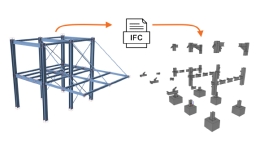


![[CẬP NHẬT VERSION MỚI] IDEA StatiCa v25: Tăng Tốc Thiết...](https://www.cic.com.vn/images/news/2025/05/resized/Releasenotes250_1746689433.jpg)